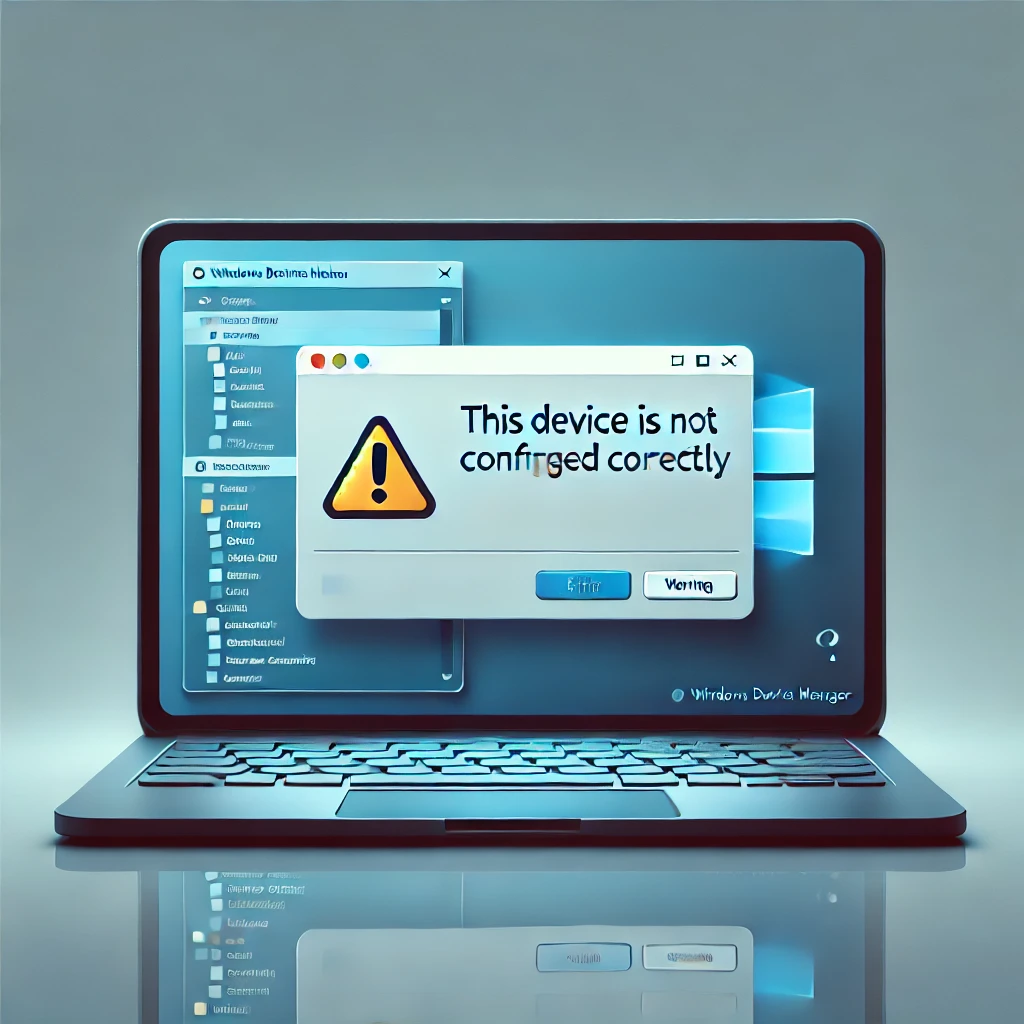컴퓨터를 사용하다 보면 장치관리자 오류 코드 : 이 장치가 올바르게 구성되지 않았습니다라는 메시지를 만날 수 있습니다. 이 오류는 일반적으로 하드웨어 장치가 제대로 동작하지 않을 때 발생하며, 드라이버 문제, 충돌, 또는 시스템 설정 오류 등이 원인일 수 있습니다. 이번 글에서는 장치관리자 오류 코드 해결법을 구체적으로 알아볼게요!
장치관리자 오류 코드 원인 분석
이 오류가 발생하는 주요 원인은 다음과 같습니다.
- 잘못된 드라이버 설치 – 장치 드라이버가 오래되었거나 호환되지 않는 경우 오류가 발생할 수 있습니다.
- 드라이버 충돌 – 특정 프로그램이나 업데이트가 기존 드라이버와 충돌하여 장치가 올바르게 인식되지 않을 수 있습니다.
- 하드웨어 문제 – 물리적으로 장치가 제대로 연결되지 않았거나, 하드웨어 자체에 문제가 있을 가능성이 있습니다.
- Windows 레지스트리 오류 – 레지스트리에 남아있는 잘못된 설정이 장치 인식을 방해할 수 있습니다.
- Windows 업데이트 문제 – 최신 업데이트가 기존 드라이버와 충돌하거나, 중요한 드라이버가 업데이트되지 않은 경우 오류가 발생할 수 있습니다.
해결방법 1: 장치 드라이버 업데이트 및 재설치
장치 드라이버 문제는 가장 흔한 원인 중 하나이므로, 이를 업데이트하거나 재설치하는 것이 가장 효과적인 해결 방법입니다.
- Win + X 키를 눌러 “장치 관리자”를 엽니다.
- 오류가 발생한 장치를 찾고, 마우스 오른쪽 버튼을 클릭한 후 “드라이버 업데이트”를 선택합니다.
- “자동 검색” 옵션을 선택하여 최신 드라이버를 검색하고 설치합니다.
- 그래도 해결되지 않는다면, 해당 드라이버를 삭제한 후 다시 설치해보세요.
드라이버가 최신 버전이지만 여전히 오류가 발생한다면, 제조사의 공식 웹사이트에서 최신 버전을 다운로드하여 수동으로 설치하는 것이 좋습니다.
해결방법 2: Windows 문제 해결사 실행
Windows 자체적으로 제공하는 문제 해결사를 실행하면 오류를 자동으로 감지하고 수정할 수 있습니다.
- Win + I를 눌러 “설정”을 엽니다.
- “업데이트 및 보안” → “문제 해결” 메뉴로 이동합니다.
- “하드웨어 및 장치 문제 해결사”를 실행합니다.
- 지시에 따라 문제 해결 과정을 완료한 후, 컴퓨터를 재부팅합니다.
문제 해결사가 오류를 감지하고 자동으로 수정하면 장치가 정상적으로 작동할 가능성이 높습니다.
해결방법 3: 레지스트리 수정
Windows 레지스트리 오류로 인해 장치가 올바르게 구성되지 않을 수도 있습니다. 다음 방법을 시도해 보세요.
- Win + R을 눌러 “regedit”를 입력한 후 Enter를 누릅니다.
- 다음 경로로 이동합니다.
HKEY_LOCAL_MACHINE\SYSTEM\CurrentControlSet\Control\Class - 오류가 발생한 장치에 해당하는 하위 키를 찾습니다. (예: 오디오, 네트워크, USB 장치 등)
- UpperFilters 또는 LowerFilters 항목이 있다면 삭제합니다.
- 레지스트리를 닫고 PC를 재부팅합니다.
주의: 레지스트리 변경은 시스템에 영향을 미칠 수 있으므로, 수정 전에 백업하는 것이 좋습니다.
해결방법 4: BIOS 및 Windows 업데이트 확인
BIOS 및 Windows 업데이트가 오래된 경우, 하드웨어 호환성 문제로 인해 오류가 발생할 수 있습니다.
- Windows 업데이트 확인 및 설치
- “설정” → “업데이트 및 보안” → “Windows 업데이트”에서 최신 업데이트를 설치합니다.
- BIOS 업데이트
- 제조사의 공식 웹사이트에서 최신 BIOS 버전을 확인하고 설치합니다.
- BIOS 업데이트는 신중하게 진행해야 하며, 제조사 가이드를 반드시 따르세요.
궁금증
Q: 장치 관리자에서 “이 장치가 올바르게 구성되지 않았습니다” 오류가 계속 발생하는데, 물리적인 하드웨어 문제일 가능성이 있나요?
네, 가능성이 있습니다. 다음과 같은 물리적 점검을 진행해 보세요.
- 케이블 및 포트 확인: 장치(USB, 그래픽 카드, 사운드 카드 등)가 제대로 연결되었는지 확인하세요.
- 하드웨어 테스트: 다른 컴퓨터에서 동일한 장치를 테스트하여 정상 작동하는지 확인하세요.
- 전원 공급 문제 확인: 일부 하드웨어는 충분한 전력을 공급받지 못하면 정상적으로 작동하지 않을 수 있습니다.
이 모든 점검을 마쳤는데도 여전히 문제가 있다면, 장치 자체의 결함일 가능성이 높습니다.
Q: 특정 Windows 업데이트 후 “이 장치가 올바르게 구성되지 않았습니다” 오류가 발생했습니다. 해결 방법이 있나요?
Windows 업데이트 후 드라이버 충돌이 발생할 수 있습니다. 다음 해결책을 시도해 보세요.
- 드라이버 롤백
- “장치 관리자”에서 문제가 있는 장치를 선택하고 “속성”을 엽니다.
- “드라이버” 탭에서 “이전 드라이버로 롤백”을 클릭하여 업데이트 전 상태로 되돌립니다.
- 문제 업데이트 제거
- “설정” → “업데이트 및 보안” → “Windows 업데이트” → “업데이트 기록 보기”에서 최근 설치된 업데이트를 확인합니다.
- “업데이트 제거”를 선택하여 문제의 원인이 된 업데이트를 삭제합니다.
- Windows 복원 지점 사용
- “복원 지점”을 활성화했다면, 오류 발생 이전 상태로 시스템을 복원할 수 있습니다.
- “제어판” → “복구” → “시스템 복원”을 실행하여 이전 설정으로 되돌려 보세요.
결론은?
장치관리자 오류 코드 : 이 장치가 올바르게 구성되지 않았습니다는 드라이버 문제, Windows 업데이트, 하드웨어 결함 등 다양한 원인으로 발생할 수 있습니다. 따라서 위에서 소개한 해결 방법을 차례로 적용하면서 원인을 파악하는 것이 중요합니다. 가장 먼저 드라이버를 업데이트하고, Windows 문제 해결사를 실행한 후, 레지스트리 수정과 BIOS 업데이트까지 시도해 보세요. 그래도 해결되지 않는다면, 하드웨어 자체의 문제일 가능성이 있으므로 점검이 필요합니다.